千兆路由器选购标准有哪些?
24
2024-12-26
在使用路由器时,有时候我们需要重设路由器来解决一些网络问题或者重新配置路由器的参数。但是,复位键的使用往往会导致我们丧失之前的设置和配置,需要重新设置路由器。本篇文章将详细介绍复位键后的路由器设置方法,帮助读者重新进行正确的设置和配置。

了解复位键的功能及使用场景
复位键是路由器上一个重要的按钮,通过按下复位键可以将路由器恢复到出厂设置。在什么情况下需要使用复位键呢?比如,当我们忘记了路由器的管理员密码或者出现了网络连接问题无法解决时,按下复位键可以将路由器恢复到默认设置。
复位键的使用注意事项
虽然复位键可以帮助我们解决问题,但是使用时需要注意以下几点。按下复位键会导致路由器的所有设置被清除,包括无线网络名称和密码等。复位键一般需要长按几秒钟才能生效,确保不会因为误操作导致路由器恢复出厂设置。
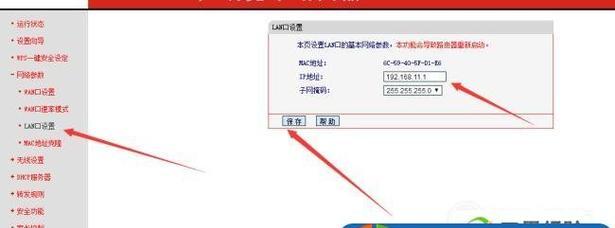
备份现有设置和配置文件
在按下复位键之前,我们应该先备份现有的设置和配置文件,以便之后重新进行设置。可以通过登录路由器的管理页面,在系统设置或者备份与恢复等选项中找到备份功能,将当前的设置和配置文件保存在电脑上。
重启路由器并访问管理页面
复位键生效后,路由器会自动重启。重启后,我们需要使用电脑或者手机等设备连接到路由器的网络,并输入路由器的默认IP地址来访问管理页面。一般情况下,可以在路由器背面的标签上找到默认IP地址。
登录管理页面并更改管理员密码
在访问管理页面后,我们需要输入默认的管理员用户名和密码进行登录。一旦成功登录,首先要做的就是更改管理员密码,确保路由器的安全性。可以在管理页面的安全设置或者系统设置中找到修改密码的选项。
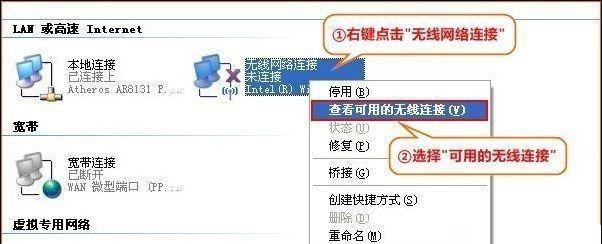
配置无线网络名称和密码
之前的无线网络名称和密码已经被清除,所以我们需要重新配置无线网络。在管理页面的无线设置或者无线网络选项中,可以找到配置无线网络名称和密码的选项。根据个人需求进行设置,并确保密码的安全性。
设置网络连接类型和参数
根据我们的网络服务提供商提供的信息,我们需要在管理页面的网络设置或者WAN设置中选择正确的网络连接类型,并填入相应的参数。这些参数一般可以在网络服务提供商的官方网站上找到。
配置端口转发和虚拟服务器
如果我们需要在路由器上进行端口转发或者设置虚拟服务器,可以在管理页面的高级设置或者端口转发等选项中进行配置。根据具体需求,设置相应的端口号和目标IP地址等参数。
启用网络安全功能
为了保护路由器和网络的安全,我们应该启用一些网络安全功能。在管理页面的安全设置中,可以找到防火墙、访问控制、MAC地址过滤等选项,根据个人需求进行配置和启用。
设置无线信道和频段
为了提高无线网络的稳定性和速度,我们可以在管理页面的无线设置中选择合适的无线信道和频段。可以尝试不同的信道和频段,选择最佳的组合来优化无线网络性能。
配置其他高级功能
路由器还可能提供其他一些高级功能,如动态DNS、VPN等。我们可以在管理页面的高级设置或者其他选项中找到这些功能,并进行相应的配置。
应用设置并进行测试
在完成所有设置后,我们需要点击保存或者应用设置按钮将更改保存到路由器中。之后,我们应该进行一些测试,确保无线网络和有线网络连接正常,并且可以正常上网。
备份新的设置和配置文件
完成所有设置后,我们应该及时备份新的设置和配置文件。可以使用之前备份的工具,将新的设置和配置文件保存在安全的位置,以备将来需要时使用。
常见问题及解决方法
在进行设置的过程中,可能会遇到一些问题。本段落将介绍一些常见问题,并提供相应的解决方法,帮助读者快速解决可能遇到的困难。
复位键后的路由器设置方法
本文详细介绍了复位键后的路由器设置方法。通过了解复位键的功能、备份现有设置、正确登录管理页面、配置各项参数和功能以及进行测试和备份,我们可以重新设置路由器并恢复到正常的网络环境。在使用复位键时,一定要注意备份现有设置和配置文件,以免造成不必要的麻烦。
版权声明:本文内容由互联网用户自发贡献,该文观点仅代表作者本人。本站仅提供信息存储空间服务,不拥有所有权,不承担相关法律责任。如发现本站有涉嫌抄袭侵权/违法违规的内容, 请发送邮件至 3561739510@qq.com 举报,一经查实,本站将立刻删除。